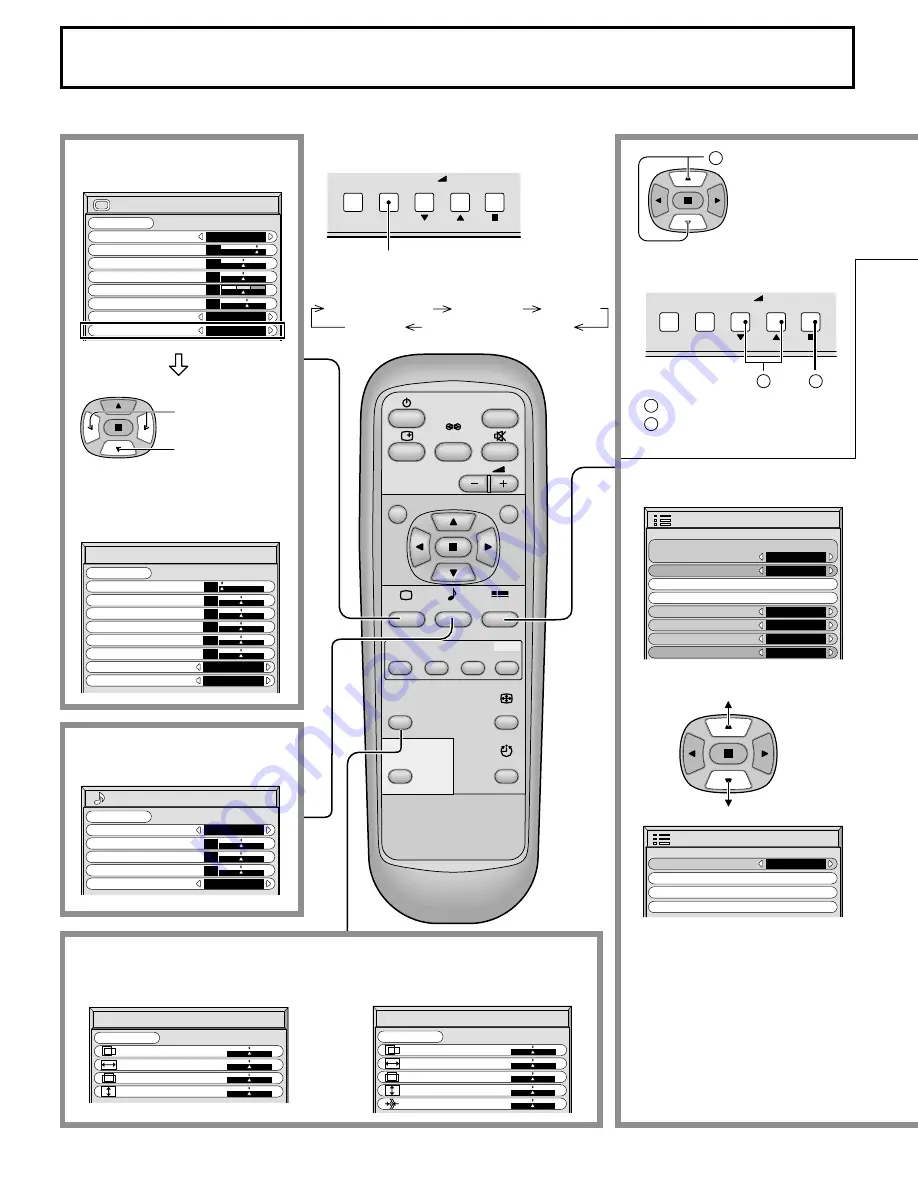
16
PLASMA DISPLAY
INPUT
SURROUND
VOL
N
R
PICTURE
SOUND
SET UP
ASPECT
PICTURE
POS. /SIZE
OFF TIMER
PC
MULTI
PIP
SWAP
SELECT
ZOOM
MOVE
On-Screen Menu Displays
To PICTURE adjust menu
(see page 22)
To ADVANCED SETTINGS
(see page 22, 23)
During “VIDEO (S VIDEO)” and
“COMPONENT” input signal.
1
Press to select .
To SOUND adjust menu
(see page 21)
During “RGB” and “PC” input
signal .
Press to select
“ON”.
Press to enter
ADVANCED
SETTINGS.
The MENU button on the unit can also
be pressed.
Each time the MENU button is pressed,
the menu screen will switch.
To PICTURE POS./SIZE adjust menu (see page 20)
1
Press to select.
2
Press to access each adjust
screen.
[ from the unit ]
SET UP
1/2
SIGNAL
SCREENSAVER
INPUT LABEL
COMPONENT/RGB-IN SELECT
RGB
RGB1
OSD LANGUAGE
ENGLISH
(
US
)
POWER SAVE
OFF
STANDBY SAVE
ON
POWER MANAGEMENT
OFF
PICTURE
NORMALIZE
PICTURE MENU
BRIGHTNESS
COLOR
STANDARD
0
0
TINT
COLOR TEMP
NORMAL
ADVANCED SETTINGS
ON
PICTURE
25
0
3
SHARPNESS
NORMAL
NORMAL
ADVANCED SETTINGS
NORMALIZE
BLACK EXTENSION
W/B HIGH R
W/B HIGH B
0
0
0
0
INPUT LEVEL
0
0
W/B LOW R
GAMMA
2. 2
AGC
OFF
0
W/B LOW B
SOUND
NORMALIZE
AUDIO MENU
BASS
TREBLE
STANDARD
OFF
0
0
0
BALANCE
SURROUND
NORMAL
NORMAL
PICTURE POS./SIZE
NORMALIZE
H-POS
H-SIZE
V-POS
V-SIZE
NORMAL
PICTURE POS./SIZE
NORMALIZE
H-POS
H-SIZE
V-POS
V-SIZE
CLOCK PHASE
SET UP
2/2
AUTO POWER OFF
OFF
MULTI DISPLAY SETUP
SET UP TIMER
PRESENT TIME SETUP
INPUT
MENU
ENTER
–
+
VOL
Normal Viewing
PICTURE
SET UP
SOUND
PICTURE POS./ SIZE
INPUT
MENU
ENTER
1
2
–
+
VOL
Summary of Contents for GD-V502U - Plasma Display Monitor
Page 39: ......
















































